添加漸變填色���,我們進(jìn)入到外觀面板�。面板中增加一個(gè)新填色��,選擇漸變色板�。
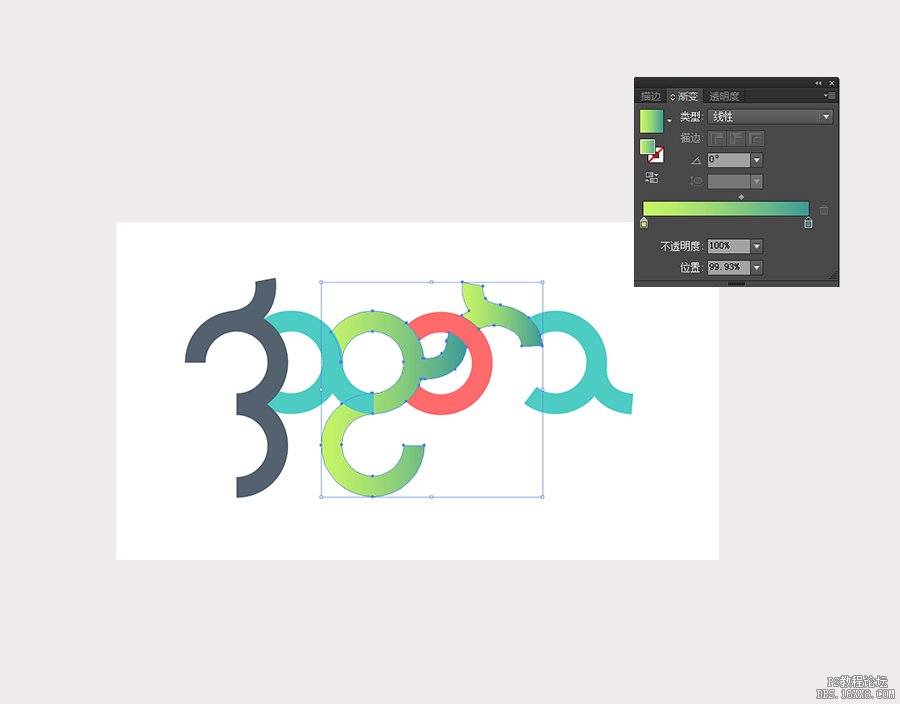
對圖形邊緣的瑕疵進(jìn)行修飾,我們用直接選擇工具����。這時(shí)可以利用路徑查找器將整個(gè)圖形修邊后,再進(jìn)行合并�,圖形的輪廓會(huì)變得平滑。
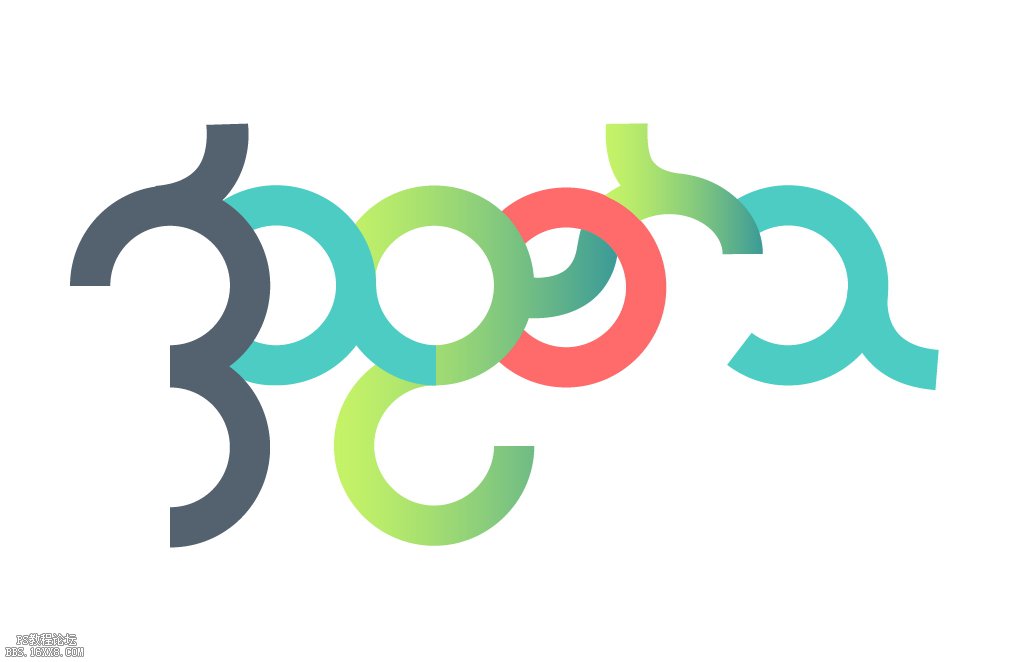
再對圖形的部分做出點(diǎn)陰影的修飾�。選中需要添加陰影的部分形狀��,然后復(fù)制一份����。進(jìn)入【效果>模糊>高斯模糊】�,模糊參數(shù)在此我設(shè)置的是3.5����,根據(jù)圖形的大小數(shù)值會(huì)有所不同。模糊后��,將陰影放置于這個(gè)形狀的下方��。
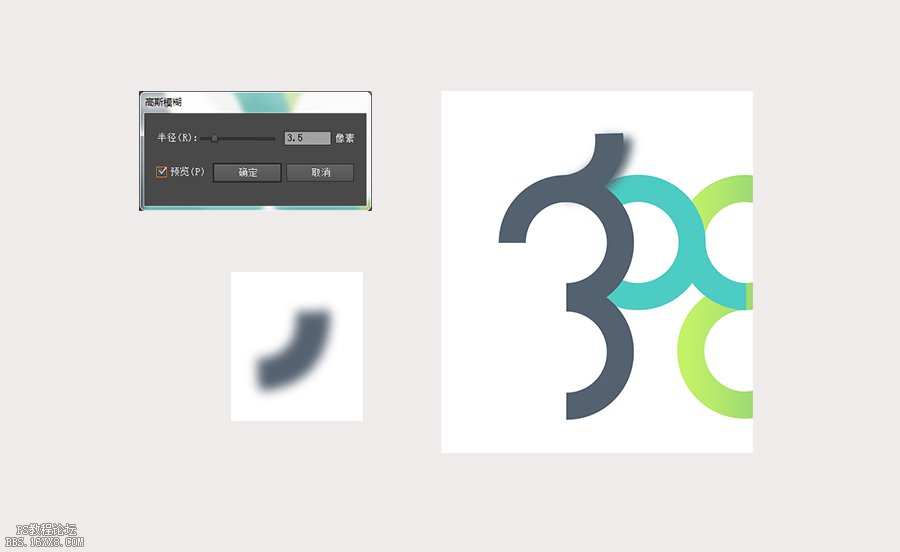
另外一個(gè)部分我也這樣做�����,不過由于剛剛我已將這個(gè)圖形合并過��,所以這里我可以復(fù)制一份后���,用一個(gè)矩形去裁切這個(gè)原有的形狀。讓它只保留住陰影的部分���。陰影做好后��,還可以適當(dāng)改變下透明度或者形狀����,略微旋轉(zhuǎn)等。
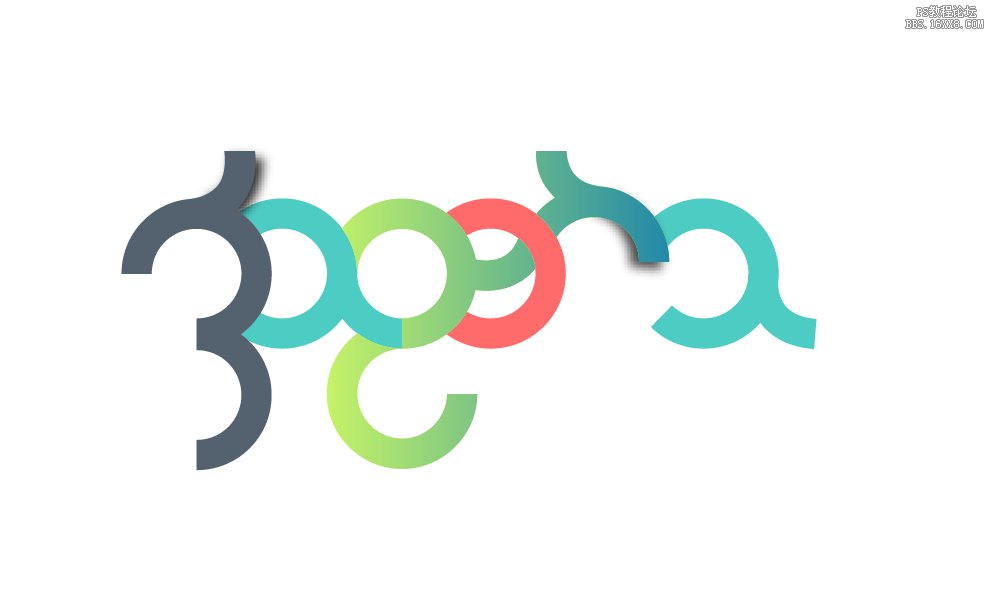
最后��,效果圖完成�����,放上其他可以繼續(xù)添加的元素�。

后記:
盡量放大圖形進(jìn)行精修,矢量圖的平滑的美感就能得到完美展現(xiàn)����。這個(gè)用幾何圖形來拼湊的圖案就把它放進(jìn)你的靈感庫吧。
全教程完���,學(xué)完記得交作業(yè)���。教程對您有所幫助���,請推薦給你的朋友。如果學(xué)會(huì)了����,可以嘗試投稿給我們,跟大家分享你的學(xué)習(xí)經(jīng)驗(yàn):http://i.16xx8.com